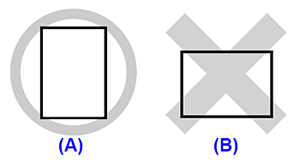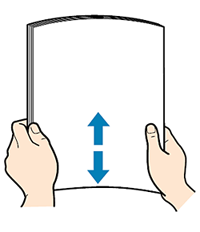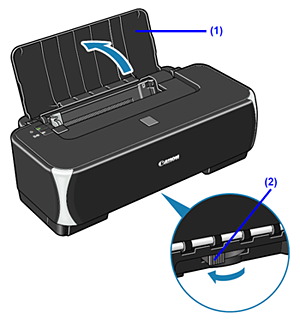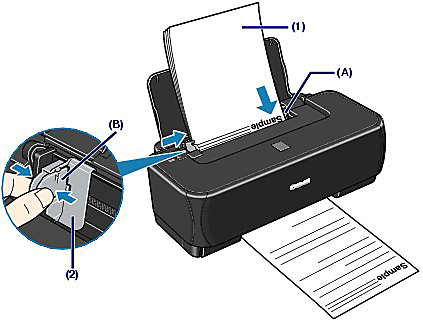解決方法
IMPORTANT
- 如果剪裁一般紙張用於測試列印,大小為 4" x 6" / 10 x 15 cm, 4" x 8" / 101.6 x 203.2 mm, 5" x 7" / 13 x 18 cm 或 2.16" x 3.58" / 55.0 x 91.0 mm (信用卡大小),會導致夾紙。
- 始終縱向放置紙張 (A)。橫向(B)放置紙張會導致夾紙。
- 執行雙面列印時,請確保列印紙張輸出區域 (桌子等) 表面沒有不平或沒有塵土及髒污。如果此區域表面不平或有塵土及髒污,列印結果及印表機會受影響。
NOTE
- 建議使用佳能原裝相片紙列印相片。關於佳能原裝相片紙的詳細資訊,參閱[ 可以使用的媒體類型 ]。
- 您可以使用一般影印紙。雙面列印時,建議使用佳能超白紙。有關可以用於印表機的頁面大小及紙張重量,請參閱[ 可以使用的媒體類型 ]。
1.放置前壓平紙張的四個角。
NOTE
- 放置前對齊紙張的邊緣。裝入時未對齊邊緣可能引起夾紙。
- 如果紙張捲曲,往相反方向捲起捲曲的角直到紙張完全平整。
(1) 打開托紙架。
(2) 調整紙張厚度調整桿的位置。
調整列印頭和載入紙張間的間隙以匹配媒體類型。
在一般紙張上列印時將其調整至左側。
在信封或 T-shirt 燙畫紙上列印時放置到右側。
NOTE
- 如果紙張的角或邊緣有污跡,將紙張厚度調整桿置於右側嘗試列印。這樣會提高列印品質。完成列印時重置紙張厚度調整桿至左側。
(1) 將紙疊對齊後端托盤 (A) 右側,將列印面朝向自己並且底部朝上載入。
NOTE
(2) 收縮導紙器,將其滑至紙疊的左側。
請勿使導紙器靠得過緊。否則紙張可能無法正確裝入。
NOTE
NOTE
- 在印表機驅動程式的「頁面大小」(或「紙張大小」)和「媒體類型」裡選擇導入紙張的大小和類型。請參見[從電腦列印 ]。